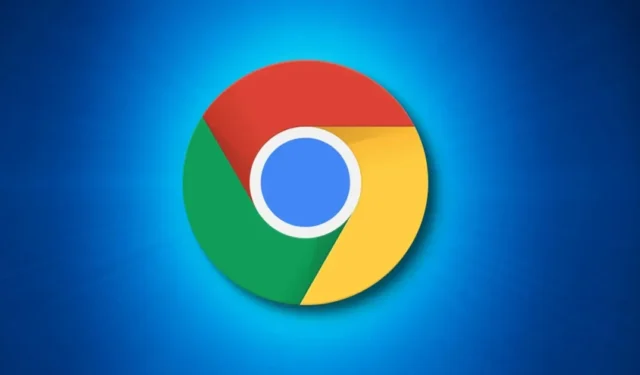
Для пользователей Google Chrome интеграция браузера с Windows Hello обеспечивает дополнительный уровень безопасности, требуя аутентификации PIN-кода для доступа к сохраненным паролям. Если на вашем устройстве включен Windows Hello, вы можете столкнуться с запросами на ввод PIN-кода при попытке восстановить пароли.
Эта функция служит важной защитой, гарантируя, что только законный владелец устройства может получить доступ к конфиденциальной информации, хранящейся в менеджере паролей Google Chrome. Однако, хотя эта мера безопасности и полезна, она может привести к некоторому разочарованию пользователя.
Отключение аутентификации Windows Hello в Chrome
Хотя функция аутентификации Windows Hello обеспечивает ценную защиту, иногда она может мешать работе пользователя. Пользователи сталкиваются с повторными запросами PIN-кода при попытке ввести сохраненные имена пользователей и пароли, что может быть обременительно. Если вы находите этот процесс раздражающим, вы можете рассмотреть возможность отключения Windows Security для Chrome.
Отключив Windows Hello для Chrome, пользователи могут получить доступ к сохраненным паролям, просто вводя пароль своей учетной записи Windows вместо PIN-кода каждый раз. Это обеспечивает более плавное автозаполнение во время онлайн-активности без слишком серьезного ущерба безопасности.
Действия по отключению безопасности Windows для Google Chrome
Отключить требование PIN-кода для сохраненных паролей в Chrome просто. Выполните следующие действия, чтобы изменить настройки:
- Запустите браузер Google Chrome на вашем устройстве.
- Нажмите на меню Chrome в правом верхнем углу (обозначено тремя точками).
- В раскрывающемся меню выберите «Настройки» .
- Перейдите в раздел «Автозаполнение и пароли» на левой боковой панели.
- Справа нажмите Менеджер паролей .
- В Менеджере паролей перейдите на вкладку «Настройки» слева.
- Наконец, отключите переключатель Использовать Windows Hello при заполнении паролей .
Отключение этой функции гарантирует, что Google Chrome больше не будет запрашивать PIN-код Windows Hello при попытке автоматического заполнения паролей на веб-сайтах.
Что делать, если опция «Использовать Windows Hello» отсутствует?
Если вы не видите опцию «Использовать Windows Hello при заполнении паролей» в Chrome Password Manager, это означает, что на вашем устройстве в настоящее время не настроен PIN-код Windows Hello. В таких случаях Google Chrome вместо этого запросит пароль вашей учетной записи Windows для доступа к любым сохраненным паролям.
По умолчанию Google Chrome не требует ввода пароля учетной записи Windows для автозаполнения имен пользователей и паролей на сохраненных веб-сайтах. Таким образом, если Windows Hello не является вариантом, доступ все равно должен быть относительно беспроблемным.
В этом руководстве описывается, как эффективно отключить Windows Security для Chrome, избавляя от необходимости многократно вводить PIN-код. Не стесняйтесь обращаться, если вам потребуется дополнительная помощь с отключением Windows Security в Google Chrome.




Добавить комментарий